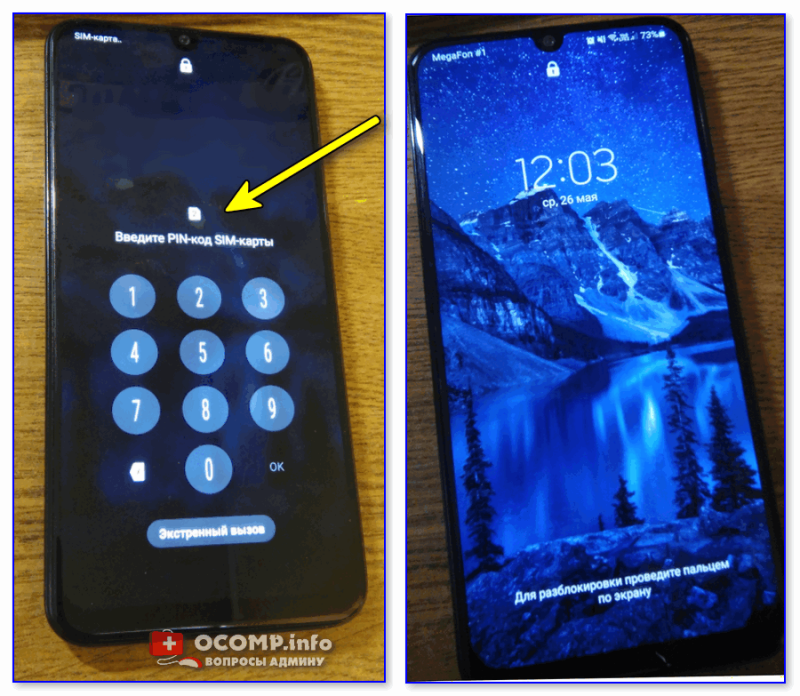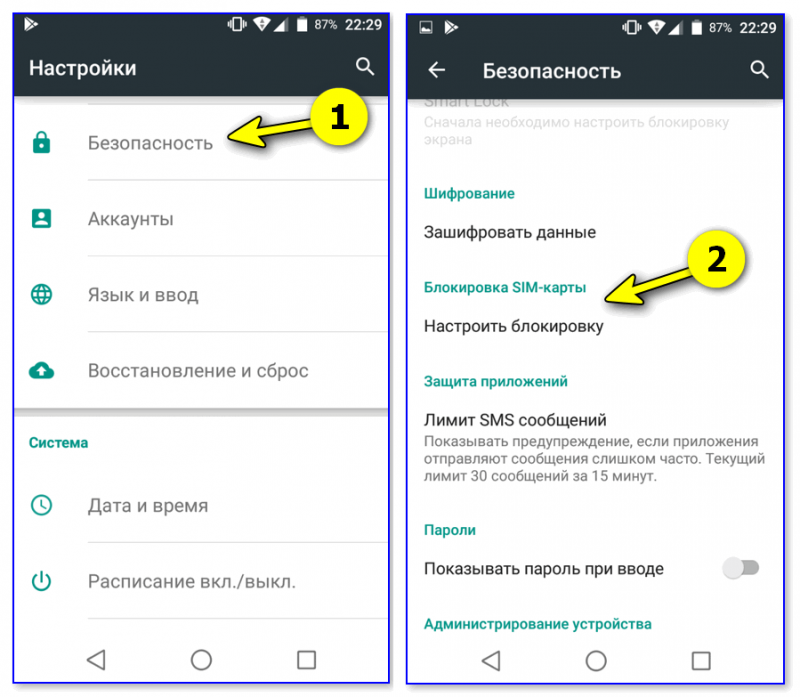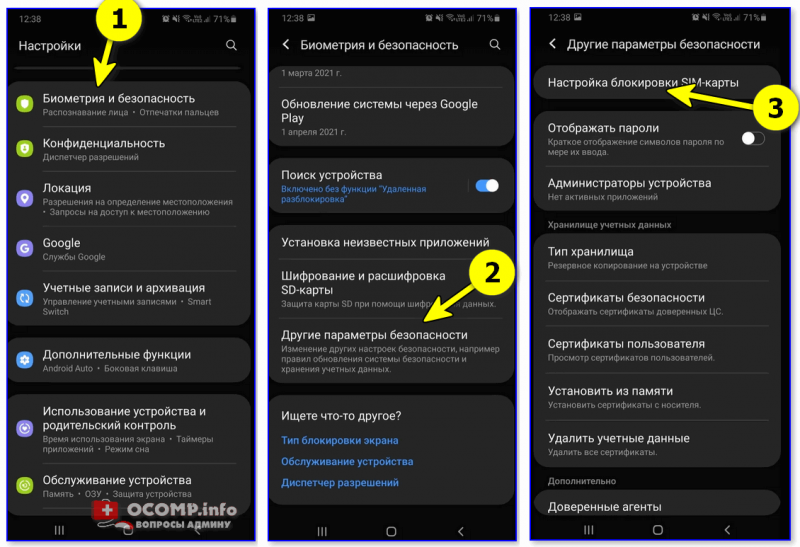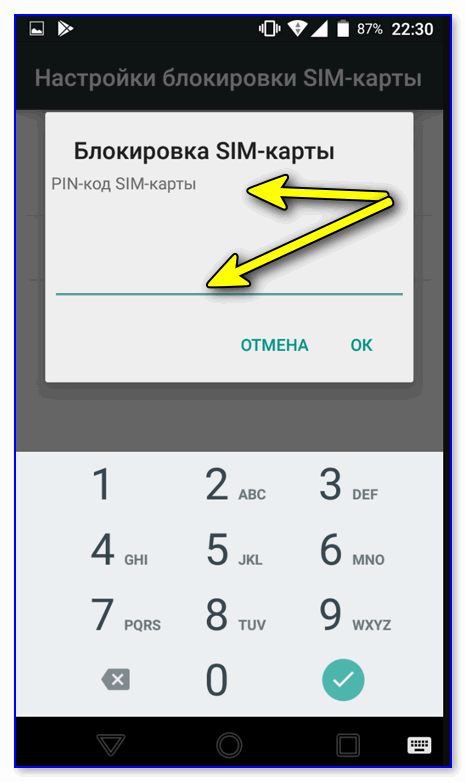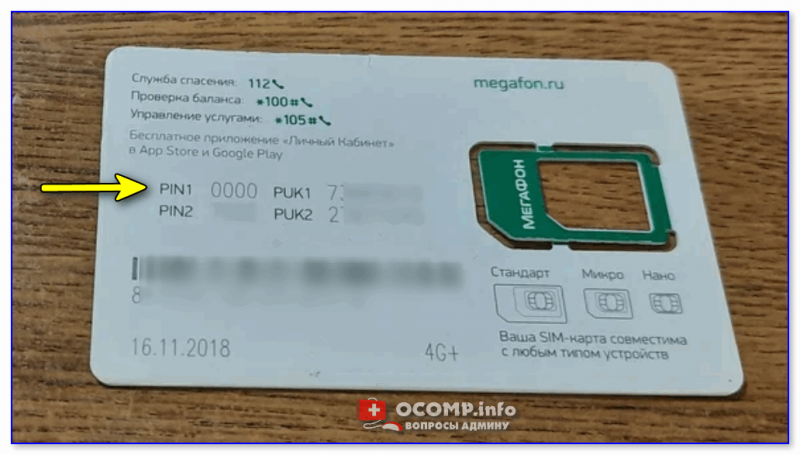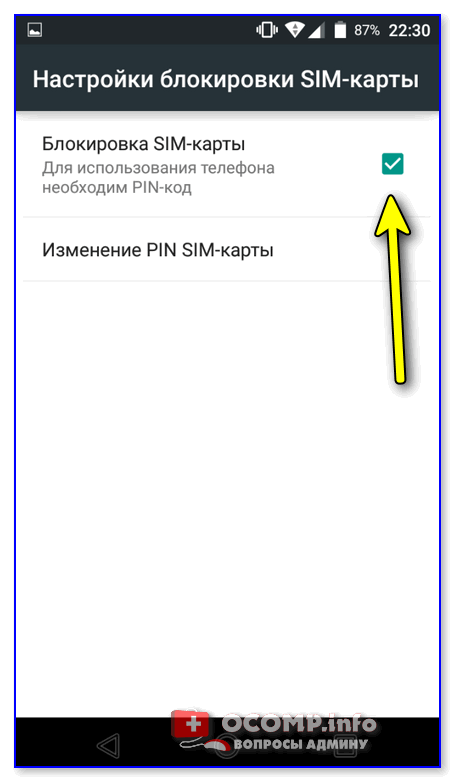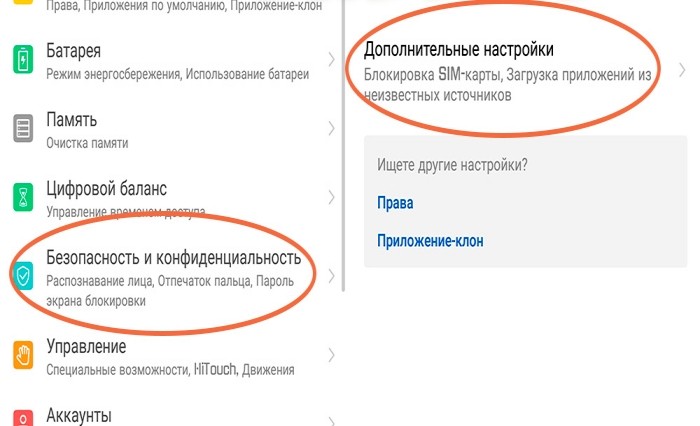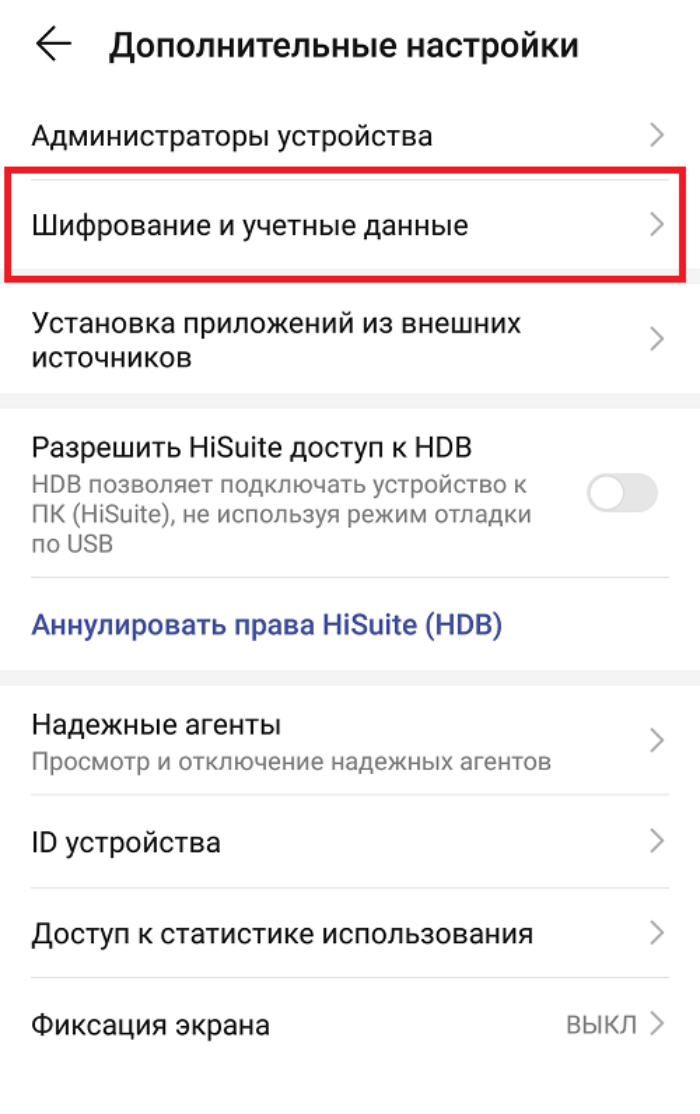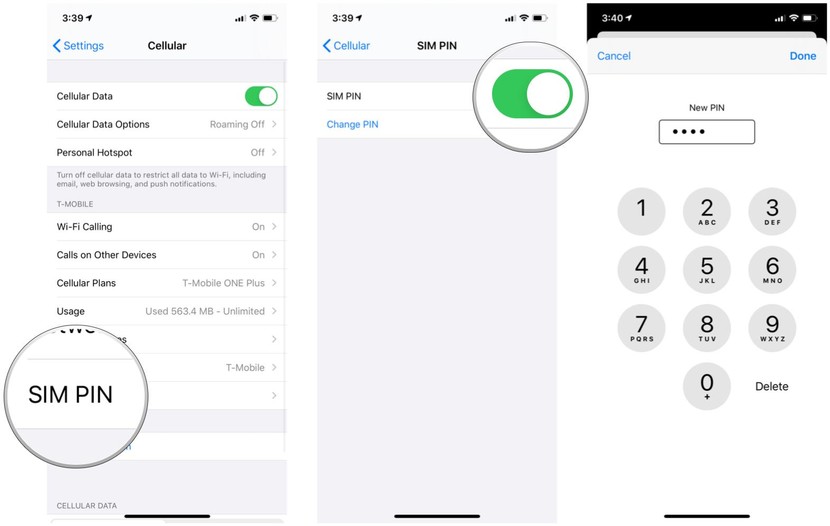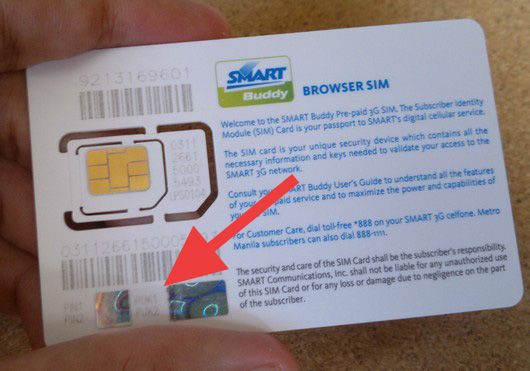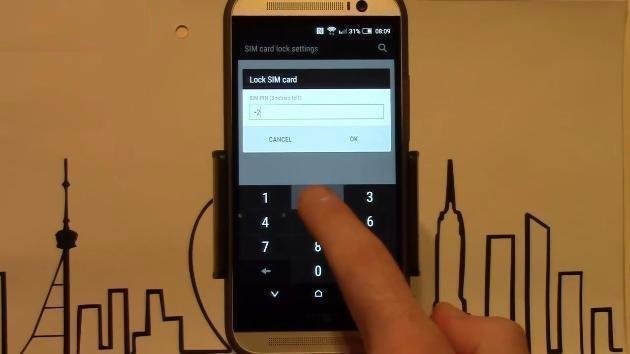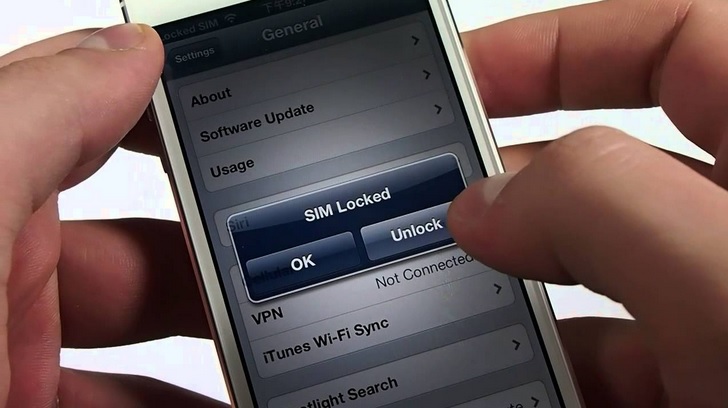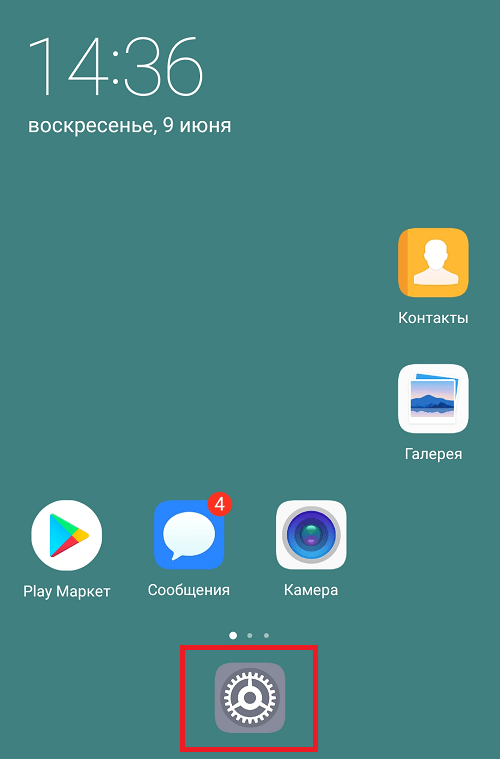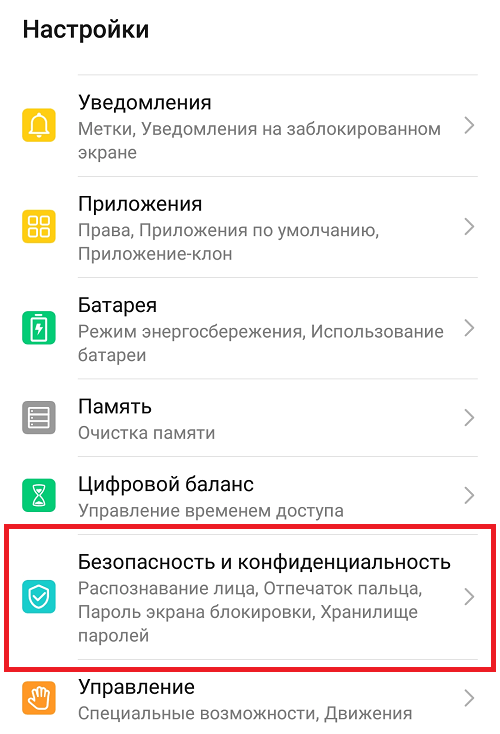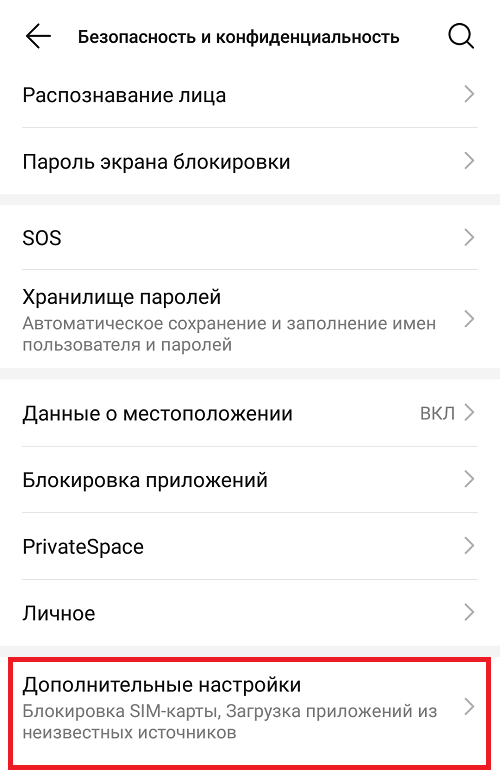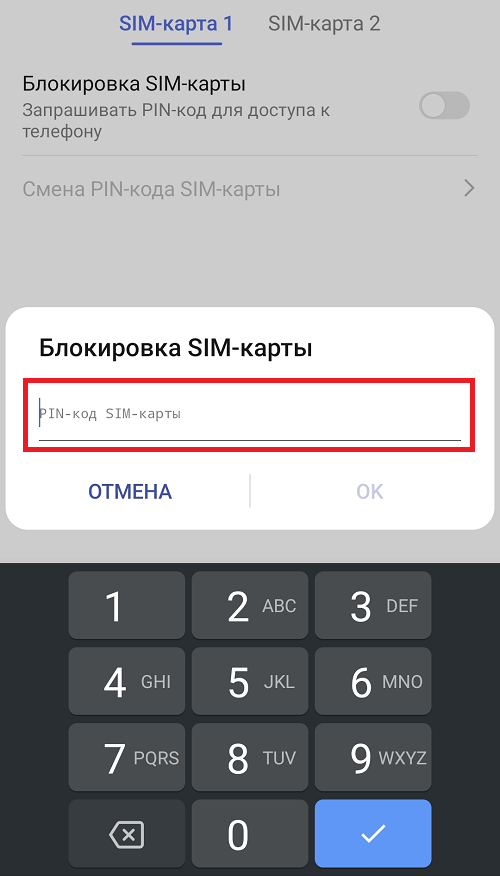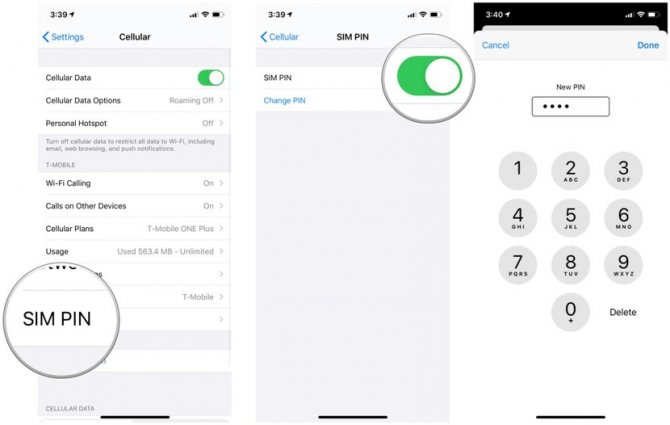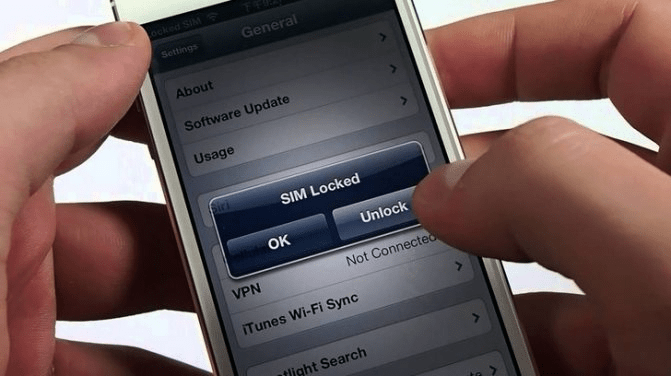Как на сим-карту поставить пароль

Если установить запрос пинкода на используемой вами сим-карте, то это позволит получить дополнительную степень защиты своего номера от использования посторонними — не зная пин код, невозможно будет включить использование симке без пароля, даже если поставить ее в другой телефон. При использовании вашей сим-карты в любом устройстве, обязательным условием будет ввод данного пароля. Даже если потеряете телефон либо симку, то сможете не переживать за сохранность своих данных и денег на балансе номера.
Рассказываем про установку запроса пин кода для сим-карты: как поставить пароль на Андроид, Айфоне, и кнопочном телефоне, как при необходимости заменить PIN, и что делать, если забыли свой пароль от SIM-карты.
При подключении к любому сотовому оператору, вместе сим-картой абонент получает персональные коды, используемые для защиты сим-карты. Всего может быть два либо четыре кода — PIN1 и PUK1, PUK1 и PUK2. Для защиты доступа к телефонному номеру, используется первая пара.
Если запаролить свою сим-карту, то при каждом включении телефона будет запрашиваться пинкод. Если не ввести его, то невозможно будет использовать услуги на телефонном номере.
Обратите внимание, что данный вид защиты действует для симки, и не позволяет ограничить доступ к остальным данным на вашем устройстве. Так, если поставить на смартфоне Андроид либо Айфоне запрос пин кода симки, то это не повлияет на возможность пользования другими видами блокировки доступа к устройству — touch и face id, пароль либо графический ключ.
Использование пин кода не является обязательным, и каждый абонент самостоятельно решает, стоит ли поставить запрос PIN для симки при каждом включении телефона, либо не защитить сим-карту паролем. Установить запрос PIN кода от сим-карты можно через настройки своего телефона, и в любой момент можно отключить такую защиту.

Если сделать обязательным введения кода сим-карты, то при включении необходимо будет вводить пароль, чтобы использовать услуги связи. Для ввода предусмотрено только три попытки, и если неправильно указать пароль, то сим будет заблокирована.
Для разблокировки потребуется ввести второй код защиты — PUK. Для его ввода предусмотрено десять попыток, после чего карточка полностью блокируется, и продолжить использовать свой номер можно только после получения новой SIM у оператора — номер, тариф, деньги на балансе сохраняются.
Отметим, что у всех сотовых операторов по умолчанию используется стандартный пин — четыре единицы либо четыре нуля. Учитывая, что изначально устанавливается простое сочетание, перед тем как поставить и использовать блокировку для сим-карты по пин коду, необходимо через настройки сделать пароль уникальным — для своей sim-карты можно установить pin, сочетающий от четырех до восьми цифр.
А вот пак код состоит из восьми цифр, и является уникальным для сим-карты. В отличие от пин, заменить его невозможно. Однако, если вы потеряете свой PUK кода, то сможете восстановить его через поддержку сотового оператора по телефону, либо при личном обращении в офис.
Как включить запрос пароля
Если решили поставить запрос пароля для своей сим-карты, то сможете сделать это для симки любого оператора — установить запрос пин кода можно без обращения к оператору как на МТС либо МегаФон, так и при пользовании номером любого другого оператора.
Как именно можно закодировать сим-карту, зависит от модели вашего телефона. Так, если у вас смартфон на Андроид, то в настройках необходимо войти в раздел Безопасность, и далее перейти в Другие настройки. Здесь необходимо перейти в раздел Блокировка SIM — в зависимости от производителя, название этого раздела может отличаться, но в нем всегда есть аббревиатура SIM.
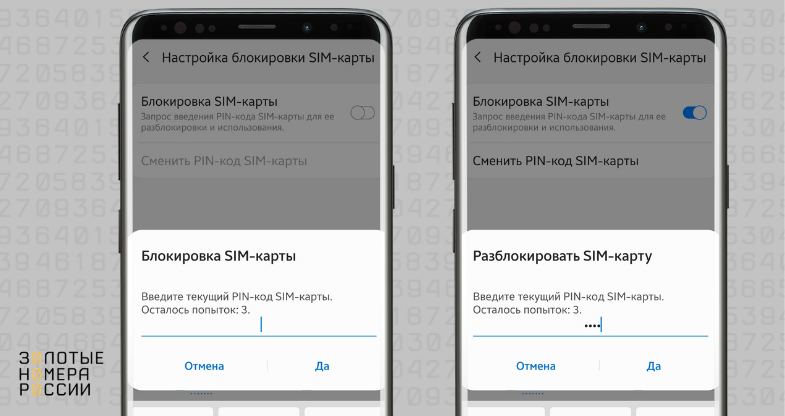
Если у вас Айфон, то в настройках необходимо перейти в раздел Сотовая связь, и далее перейти в SIM-PIN.
Сделать, чтобы сим-карта запрашивала пин код, необходимо будет ввести его для проверки доступа, и предусмотрено три попытки. Если вы правильно ввели код, то защита по пин станет активной для вашей сим-карты.
Как поменять пароль?
При использовании защиты по пин коду, вы сможете в любой момент поменять используемый пароль на более удобный, и тот, что вам легче будет запомнить. Также в случае, если забыли PIN, то сможете установить новый.
Для смены пин кода, вы можете использовать специальную команду * * 05 * введите PUK код * новый PIN * новый PIN # . Обратите внимание, что вам необходимо ввести PUK код.
Также доступно изменить пин код, без необходимости использования пак кода. Для этого потребуются использовать следующую команду ** 04 * старый PIN * новый PIN * новый PIN # .
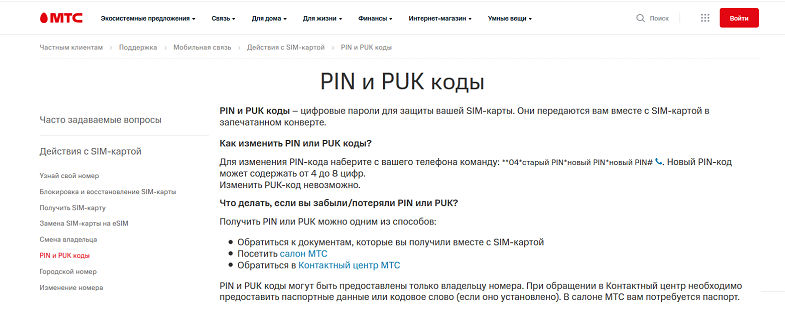
Если же вы забыли либо потеряли пин и пак коды своей сим-карты, то не стоит пытаться вводить цифры наугад, в надежде подобрать правильный вариант. После трех попыток ввода PIN, у вас будет десять попыток ввода PUK пароль. Если использовать все попытки, то сим-карта будет полностью заблокирована.
При обращении в поддержку своего оператора по телефону либо при визите в офис, вы сможете получить коды для своей сим-карты. Обратите внимание, что если ранее меняли пин код, то потребуется установить новый, прежде чем установить его для защиты своего номера.
Главный редактор
стаж 20 лет
Золотые Номера России

Если вы пользуетесь интернет-банками и они привязаны к вашему мобильному — я бы настоятельно рекомендовал ознакомиться с сегодняшней заметкой до конца!
👉 В чем суть (и зачем нужен какой-то ПИН): если вы случайно потеряете мобильный телефон — то весьма неплохим вариантом для вас будет, если его кто-то сдаст в скупку. Однако, всё может быть гораздо хуже — если злоумышленник вынет из него СИМ-карту и через нее получит доступ к интернет-банку… Как итог: можете увидеть пустой счет, или еще хуже, кредит… (к сожалению, таких случаев в этом году очень много — для сомневающихся, можете почитать здесь…).
👉 Как себя обезопасить от этого:
- первое: установить на включение смартфона вход по отпечатку пальца (чтобы никто, кроме вас, с наскоку не мог включить телефон);
- второе: установить ПИН-код на саму СИМ-карту (по умолчанию они идут без него). Благодаря этому, если кто-то вынет вашу СИМ-карту из телефона и вставит ее в другой аппарат, — потребуется после включения ввести ПИН! Три раза неверно — и карта заблокирована. Это, конечно, не дает 100% гарантий, но хоть что-то… (будет хоть какое-то время, чтобы успеть заблокировать утерянную СИМ-карту).
- Третье: разумеется, еще лучше СИМ-карту, к которой у вас привязан банковский счет с основными средствами, хранить отдельно (в надежном месте). Чтобы исключить риск потери, и «свечения» ее в различных сервисах…
Ну а в этой заметке рассмотрим, как выполнить «второе» ☝. Итак…
📌 Дополнительно (только важное)!
Как настроить телефон, чтобы мошенники не взяли на ваше имя кредит и не «опустошили» счета… Рекомендуется всем, кто пользуется интернет-банками: https://ocomp.info/kak-nastroit-telefon-skachat-10-zametok.html
*
Установка ПИН-кода на SIM’ку
👉 ШАГ 1
Для начала обратите внимание на фото ниже: примерно такое же меню у вас будет появляться (после задания ПИН-кода) при каждой перезагрузке смартфона. Т.е. SIM-карта заблокирована, пока вы не введете ПИН!
С одной стороны это немного неудобно, а с другой — много ли раз нормально-работающий смартфон приходится перезагружать (или выключать/включать)? Мне за последние 3-4 месяца — ни разу… 😉
Как это выглядит на практике: телефон при вкл. будет просить ПИН-код
Меня, кстати, даже немного удивляет, почему в целях безопасности операторы связи не ставят такой ПИН по умолчанию…
*
👉 ШАГ 2
Теперь о том, как его задать…
Для начала нужно открыть настройки смартфона — раздел «Безопасность/Блокировка SIM-карты» (либо «Биометрия и безопасность / другие параметры безопасности / настройка блокировки…») 👇.
Примечание: в зависимости от марки телефона и версии Android название нужного меню может несколько отличаться….
Безопасность — блокировка SIM-карты (Android 7.0, 6.0)
Биометрия и безопасность — др. параметры безопасности (Android 10.0 Samsung)
*
👉 ШАГ 3
Далее произойдет довольно интересный момент (не торопитесь и прочитайте этот шаг до конца).
При попытке установить ПИН-код — телефон попросит ввести текущий дефолтный ПИН SIM-карты (который оператор установил автоматически, и который не спрашивается при вкл. смартфона. Забавно…).
Нужно ввести ПИН-код по умолчанию
Так вот, найти этот код можно на «пластике», который шел вместе с вашей SIM-картой. Там же указан и PUK-код (он может пригодиться для разблокировки SIM-карты). См. фото ниже. 👇
Чаще всего одним из ПИН’ов по умолчанию явл. «0000» (по крайней мере у операторов МТС и Мегафон одно время было так…). Само собой, играть в «угадайку» больше 1-го раза явно не стоит (во избежание блокировки номера).
Важно: если вы не знаете свой текущий дефолтный ПИН — то после трех неверных попыток его ввести — SIM-карта будет заблокирована. И без посещения офиса оператора (в некоторых случаях звонка) — будет уже не обойтись…
PIN и PUK коды
Как только вы правильно укажите ПИН-код (оператора) — то телефон тут же предложит задать новый. Разумеется, в целях безопасности — не задавайте четыре одинаковых цифры!
Новый ПИН-код для SIM
*
👉 ШАГ 4
Если ПИН-код был установлен — напротив пункта с блокировкой появится соответствующая галочка.
OK, готово
Само собой, лучше бы сразу проверить, как это работает на практике — достаточно просто выключить/включить телефон…
Теперь при каждом включении (перезагрузки) аппарата — телефон будет просить ПИН-код
Описанная выше защита — не дает каких-либо 100% гарантий, но вероятность того, что кто-то быстро сможет воспользоваться вашей SIM’кой значительно снижается…
В общем, рекомендую! Хуже быть не должно (если, конечно, из-за своей торопливости с вводом дефолтного ПИН’а вы не заблокируете себе номер… 👀).
*
Дополнения по теме — приветствуются…
Успехов!
👋


Полезный софт:
-
- Видео-Монтаж
Отличное ПО для создания своих первых видеороликов (все действия идут по шагам!).
Видео сделает даже новичок!
-
- Ускоритель компьютера
Программа для очистки Windows от «мусора» (удаляет временные файлы, ускоряет систему, оптимизирует реестр).
Смартфон является крайне важным устройством для любого человека. Гаджет хранит в себе огромное количество информации, которая во многом является конфиденциальной. Однако никто не застрахован от кражи устройства, из-за чего может возникнуть потеря данных. В этой связи нужно разобраться, как поставить пароль на СИМ-карту на операционной системе Андроид, ведь эта маленькая карточка тоже хранит в себе много интересного.
Чем отличается от блокировки телефона
Как правило, человек, владеющий смартфоном на базе операционной системы Android, защищает свое устройство только блокировкой экрана. Он ставит пароль, регистрирует отпечаток пальца или лицо, чтобы злоумышленник не смог получить доступ к персональной информации.
Однако блокировка экрана никак не защищает данные, которые хранятся на SIM-карте. А это не только контакты из записной книжки, но и возможность взлома ваших аккаунтов по номеру телефона. Таким образом, даже с зарегистрированным отпечатком пальца личные данные пользователя остаются под угрозой.
И, чтобы не допустить их утечку, необходимо запаролить SIM-карту. Тогда точно никто не сможет взломать ваши аккаунты в социальных сетях или совершить покупку с банковской карты. Однако будьте внимательны, ведь после активации пароля вам необходимо будет держать в голове PIN-код или хранить его на внешних носителях в случае потери.
Как запаролить СИМ-ку
Если вы поставите пароль на свою SIM-карту, то при каждом включении устройства, когда в нем будет установлена СИМ-ка, появится необходимость ввода PIN-кода.
Только человек, знающий его, сможет не только включить смартфон, но и получить доступ к списку контактов и другим функциям этого пластикового элемента.
Чтобы установить пароль, необходимо:
- Установить SIM-карту.
- Открыть настройки телефона.
- Перейти в раздел «Конфиденциальность», а затем – «Дополнительные настройки».
- Открыть вкладку «Шифрование и учетные данные» и выбрать опцию «Задать блокировку SIM-карты».
- Активируйте ползунок напротив пункта «Блокировка» и введите PIN-код, указанный на упаковке вашей СИМ-ки.
На заметку. При желании вы можете сменить стандартный PIN, выбрав опцию «Смена PIN-кода SIM-карты» в соответствующем разделе настроек телефона.
Указанная выше инструкция является универсальной, однако названия некоторых пунктов меню могут отличаться в зависимости от модели устройства и версии прошивки. Если у вас возникнут сложности с поиском нужного пункта, воспользуйтесь поисковой строкой приложения «Настройки». Вам будет достаточно ввести запрос «SIM», и программа выдаст все подразделы с этим ключевым словом.
Что будет, если забыл пароль
После того, как вы решите установить PIN-код, при каждом включении смартфона с установленной СИМ-кой вам придется вводить пароль. Поэтому каждому владельцу настоятельно рекомендуется сохранить комбинацию PIN в нескольких экземплярах. Это может быть текстовый документ на компьютере или заметка в облачном хранилище.
При вводе PIN-кода можно допустить не более двух ошибок. Если в третий раз вы снова ошибетесь, то необходимо будет ввести PUK-код. Он, как и PIN, указывается на упаковке SIM-карты. Но для ввода PUK обычно допускается 9 попыток ввода. На десятый раз СИМ-ка будет окончательно заблокирована.
Если вы не помните ни PIN, ни PUK, есть смысл поискать информацию в документах, которые вы заключали при покупке СИМ-карты. Если таковых нет, можно попробовать отыскать PIN-код в личном кабинете на сайте мобильного оператора, предварительно авторизовавшись по номеру телефона. В качестве заключительного варианта решения проблемы стоит рассмотреть личное обращение в офис оператора со всеми имеющимися у вас документами.
Эффективные способы, как установить пин-код на сим-карту

- 12 Мая, 2020
- Инструкции
Эксперты по кибербезопасности настойчиво рекомендуют каждому абоненту и пользователю интернета производить установку пин-кода на сим-карту. Эта простая мера предосторожности позволит защититься от злоумышленников, которые только и ищут возможности, как поживиться за чужой счет.
Необходимость блокировки
Многие из нас полагают, что достаточно просто заблокировать телефон при помощи отпечатков пальцев, установки пин-кода или сканера для того, чтобы полностью обезопасить себя от преступников.
Действительно, в случае утери гаджета злоумышленникам будет тяжело получить доступ к телефону, однако они всегда смогут изъять сим-карту и установить ее на другой аппарат. Таким образом, при помощи использования номера телефона преступники смогут получить доступ к конфиденциальной информации жертвы, ведь именно номер обычно привязан к банковским картам и аккаунтам в социальных сетях.
Информация о том, как поставить пин-код на сим-карту, помогут избежать подобных негативных последствий. У злоумышленников просто не будет никаких шансов завладеть персональными данными или общаться от лица жертвы с ее родственниками, друзьями и близкими, пытаясь выманить деньги. Двойная защита (установка паролей на гаджет и телефон) станет гарантией того, что не произойдет утечки данных даже в случае кражи или утери телефона.
Установка пароля на телефон на базе «Андроид»
Способы установки пароля зависят от операционной системы телефона. Как правило, телефоны многих известных производителей (Sony, Xiaomi, Samsung, НТС и т.д.) функционируют на базе «Андроид».
Чтобы точно узнать тип операционной системы, почитайте инструкцию к гаджету либо поищите в настройках телефона разделы «Операционная система», «О телефоне», «Технические характеристики» и т. п.
Вот пошаговая инструкция, как установить пин-код на сим-карту в случае, если гаджет на базе «Андроид»:
- Зайдите в настройки и выберите раздел под названием «Безопасность и конфиденциальность».
- В новом окне появится список опций. Необходимо нажать на строку дополнительных настроек. Как правило, она находится в самом низу.
- Откроется очередное окно. Выберите строку с надписью «Шифрование и учетные данные».
- Выберите самый верхний пункт списка, где предлагается задать блокировку.
- Если в гаджете установлено две сим-карты, кликните по той, на которую нужно установить пароль.
- Напротив надписи «Блокировка сим-карты» отодвиньте бегунок вправо, чтобы он стал зеленого цвета.
Вот и все, необходимая опция активирована.
Способ для владельцев айфонов
Владельцы айфонов знают о том, что их гаджеты работают на платформе iOS. Это означает, что им нужно использовать другой способ, как установить ПИН-код на сим-карту.
Необходимо в настройках выбрать пункт «Телефон», затем нажать на строку с надписью SIM-PIN. В новом окне переместить бегунок с такой же надписью вправо, тем самым активировав функцию блокировки.
Вот и все. Создатели айфонов позаботились о том, чтобы любые настройки можно было произвести буквально в считанные секунды.
О важности заводского пин-кода
Перед тем, как установить пин-код на сим-карту, нужно обязательно узнать оригинальный пароль, поскольку без него нельзя будет придумать новый. Пин-код обычно указывается на пластиковой карточке, откуда извлекается сим-карта.
У каждого оператора он свой, но довольно прост. Например, четыре нуля или четыре единицы. Тем не менее, нежелательно действовать методом тыка, поскольку количество попыток ввести нужную комбинацию строго ограничено: их всего три.
Если все разы ошибиться, то произойдет блокировка сим-карты. Пин-код уже не поможет. Система потребует ввести PUK-код. Количество попыток в данном случае ограничивается десятью разами. Неправильный ввод окончательно лишит возможности получить доступ к контактам, поэтому необходимо соблюдать максимальную осторожность.
Установка нового и смена старого пароля
Когда точно будет известна правильная комбинация цифр, можно приступать к финальному этапу процесса, как поставить пароль на сим-карту. Введите заводской пин-код, после чего нажмите на кнопку «Готово». Теперь нужно установить новый, свой личный пароль. Для этого следует вернуться в настройки, зайти тот же самый раздел, где есть функция блокировки сим-карты и нажать на кнопку смены пин-кода.
Теперь следует ввести старый пароль (то есть тот самый заводской, который установлен в текущий момент), а потом два раза новый. Все, теперь процесс блокировки успешно завершен. Обязательно запишите пароль или попытайтесь его запомнить, чтобы впоследствии не возникло проблем с разблокировкой.
Действия в случае блокировки
Нужно четко следовать рекомендациям, как установить пин-код на сим-карту, и обязательно знать правильную комбинацию оригинального пароля. Если были использованы все попытки ввода пин-кода, установленного оператором, а также PUK-кода, то придется предпринимать меры по разблокировке сим-карты.
Самый простой способ – это позвонить своему мобильному оператору и объяснить ситуацию. Нужно быть готовым к тому, что сотрудник организации попросит продиктовать паспортные данные. Когда оператору будет предоставлена необходимая информация, он отправит пин-код в дистанционном режиме.
Второй способ разблокировать гаджет – это самостоятельно отправиться в офис оператора и написать заявление на восстановление пароля. Бланк можно предварительно скачать на официальном сайте мобильного оператора.
Кстати, оба этих способа актуальны и в том случае, если вы случайно забыли пин-код, который придумали сами, а не просто заводской.
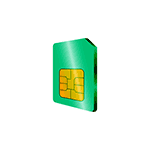
Достаточно вставить её в любой другой телефон и, если вы не успели заблокировать SIM карту или перевыпустить её, посторонний человек сможет получать коды для восстановления доступа и управления онлайн-банком, электронной почтой, социальными сетями и другими сервисами. Чтобы этого не произошло разумным решением может быть включение PIN кода для использования SIM-карты. В этой инструкции подробно о том, как это сделать на Android смартфоне. Также вы можете включить PIN-код SIM карты на iPhone.
Включение запроса PIN кода SIM карты на Android смартфоне
Для описываемых действий вам потребуется знать текущий PIN-код SIM: он на ней есть несмотря на то, что не запрашивается. Для современных SIM чаще всего используется 0000 в качестве PIN по умолчанию. Если этот вариант не подойдет, то посмотреть PIN можно на пластиковой базе, из которой вы извлекали SIM-карту, если она сохранилась, либо уточнить его у вашего оператора связи. Учитывайте, что после 3-х ошибок ввода SIM будет заблокирована.
В зависимости от конкретной модели смартфона и версии Android пункты в меню для настройки запроса SIM PIN могут немного отличаться, но логика действий примерно одна и та же. Далее я продемонстрирую процесс на примере чистой ОС Android и устройства Samsung Galaxy.
Включение блокировки SIM с помощью PIN-кода на смартфоне с чистой ОС Android
Порядок включения запроса PIN-кода SIM-карты на чистой ОС Android и его изменения:
- Откройте «Настройки», перейдите в раздел «Безопасность» и найдите пункт «Блокировка SIM-карты» (может находиться в разделе «Дополнительно»).
- Включите переключатель «Блокировка SIM-карты».
- Введите текущий PIN-код, по умолчанию это обычно 0000.
- Вы увидите, что блокировка SIM-карты была включена. Теперь можно нажать «Изменить PIN-код SIM-карты». Для изменения вам потребуется ввести текущий PIN, а затем дважды — новый код. Не забывайте его.
Как включить SIM PIN на Samsung Galaxy
На устройствах Samsung Galaxy действия очень похожи:
- Зайдите в «Настройки» и откройте пункт «Биометрия и безопасность». Затем нажмите «Другие параметры безопасности».
- Перейдите в пункт «Настройка блокировки SIM-карты».
- Используйте переключатель для включения блокировки SIM-карты. Потребуется ввести текущий код. По умолчанию это обычно 0000.
- После включения запроса ввода PIN-кода нажмите «Сменить PIN-код SIM карты», введите текущий и новый PIN для блокировки, а затем — подтверждение нового кода. Не забывайте этот код.
Готово, теперь ваша SIM карта будет блокироваться до ввода правильного PIN-кода при перезагрузке или после выключения и включения телефона, а также при установке SIM из вашего смартфона в любой другой аппарат, независимо от ОС: даже на простом кнопочном телефоне она будет блокироваться.
Видео инструкция
Если на вашем устройстве пункты меню для выполнения рассмотренной настройки заметно отличаются, буду благодарен, если вы поделитесь ими в комментариях: не исключено, что информация пригодится другим читателям.
Мы рекомендуем вам установить защиту как можно скорее, чтобы обезопасить информацию, хранящуюся на вашей сим-карте. Но если вы по каким-то причинам не можете этого сделать, например, не помните прежний PIN-код, стоит знать, что нужно делать в случае потери телефона.
- Позвонить в банк и заблокировать карту.
Если ваш смартфон украли, скорее всего, первым делом злоумышленники захотят воспользоваться вашим банковским счётом и перевести с него деньги. Чтобы этого избежать, необходимо сразу же после обнаружения пропажи обратиться в ваш банк и попросить временно заблокировать карту, к которой был привязан ваш номер телефона.
- Обратиться к мобильному оператору и заблокировать сим-карту.
Сотовый оператор может заблокировать указанный вами номер телефона, и в таком случае он станет бесполезен для мошенников, и они не смогут получить доступ к данным.
Номера горячих линий, по которым можно позвонить для блокировки номера:
МегаФон — 8-800-550-05-00
билайн — 8-800-700-06-11
МТС — 8-800-250-08-90
Tele2 — 8-800-555-06-11
Для обеспечения наибольшей безопасности ваших данных мы рекомендуем блокировать вашу сим-карту даже в том случае, если на ней установлен PIN-код, так как всегда есть вероятность того, что злоумышленники смогут его взломать.
При покупке сим-карты пин-код обычно отключён. Некоторые пользователи продолжают использовать её без пароля и в дальнейшем. При этом вход происходит легко и без дополнительных действий.
Содержание
- Зачем нужен пароль на сим-карте
- Как поставить пароль на сим-карту
- Как поставить пароль на eSIM
- Как убрать пин-код с сим-карты
- Что делать, если забыл пин-код
Зачем нужен пароль на сим-карте
Однако в том случае, если есть опасность того, что посторонние могут ознакомиться с содержимым гаджета без разрешения хозяина важную роль приобретает защита конфиденциальности имеющейся информации. Один из простых и надёжных способов для этого — использование пин-кода. О том, как включить пин код на сим карте, можно узнать, в этой статье дальше. Основными причинами для его установки являются следующие:
- Важная причина для сохранения своих секретов состоит в том, что таким образом можно предотвратить мошенничество. Например, другой человек может позвонить с чужого телефона и ввести код с подтверждающего СМС, что идентифицирует настоящего владельца устройства.
- Если в телефоне для оплаты прикреплены банковские карты, то злоумышленник, получив доступ к гаджету без пин-кода на сим-карту, может провести оплату или перечислить средства себе.
- Когда имеется банковское приложение, то он получит шанс войти в него, если знает пароль. После этого средства со счёта могут быть отправлены туда, куда ему нужно.
- Ознакомившись с чужими личными данными, посторонний человек может начать шантажировать владельца.
- Третье лицо получает возможность общаться в социальных сетях от имени владельца гаджета, на котором нет пароля на сим-карте.
- Если телефон был потерян или украден, и на карту не ставили пароль, третьи лица получат к нему доступ.
После того, как будет установлен пин-код, при каждом входе на устройство необходимо ввести нужную комбинацию. Тот, кто её не знает, не сможет использовать устройство. При этом запоминание и ввод четырёх цифр практически для каждого пользователя не представляют каких-либо сложностей. Перед тем, как поставить пароль на симку, нужно решить, хочет ли этого пользователь или нет.
Как поставить пароль на сим-карту
Чтобы обеспечить защиту телефона, необходимо установить на симку какой-нибудь пинкод. Далее рассказано о том, как это сделать на телефонах с операционными системами Android или iOS.
На Android
Если на Андроиде устанавливают пин-код, это позволит обеспечить надёжность сохранения конфиденциальных данных на телефоне пользователя. Ввод всего четырёх определённых заранее цифр гарантирует, что посторонний не сможет воспользоваться устройством. Процедура установки практически не отличается у абонентов различных операторов. Например, неважно, рассматривается МТС или Мегафон, или, скажем, Теле2.
На телефонах Android включают пин-код следующим образом:
- Нужно тапнуть по иконке «Настройки».
- Нужно перейти к разделу «Безопасность и конфиденциальность».
- Затем требуется открыть раздел «Дополнительные настройки».
- Переходят к строке «Шифрование и учётные данные».
- Здесь будет строка «Задать блокировку». Если на телефоне используется две симкарты, то будет две таких строки — по одной для каждой из них.
- На открывшейся странице нужно нажать на строчку «Смена PIN-кода SIM-карты».
- Если ранее пароль не назначался, то всё равно придётся сначала ввести заводской пин-код. Обычно он равен 0000, но в отдельных случаях может отличаться. Лучше предварительно уточнить, какая комбинация в этом случае используется. Она может быть указана в документации к телефону или находиться на сайте производителя.
- После этого указывают новый пароль, который будет необходимо вводить каждый раз в тех случаях, если необходимо включить телефон.
В различных моделях гаджетов и в разнообразных операционных системах порядок установки пин-кода может незначительно отличаться. Заводской код блокировки также можно узнать с помощью поиска в интернете. Его можно сделать по фразам: «безопасность Android», «pin», «блокировка телефона» или подобным.
На iPhone
То, как установить пароль на сим карту, для iPhone выглядит следующим образом:
- Нужно перейти в настройки телефона.
- Далее требуется открыть раздел «Сотовые данные», затем SIM-PIN.
- Нужно активировать опцию.
- Для установки нового кода сначала необходимо ввести прежний. Если раньше пользователь не использовал пароля, то ввести надо заводской. Он может в большинстве случаев быть равен 0000, однако лучше уточнить его значение, например, в технической документации или на сайте производителя.
После установки пароля в дальнейшем при включении придётся каждый раз вводить установленную комбинацию. Пин-код будет действовать и в тех случаях, когда будут использованы другие защитные средства, например, графический ключ или проверка отпечатка пальца. Для ввода пароля необходимо ограничиться двумя попытками. Если следующая будет неудачной, произойдёт блокировка.
Как поставить пароль на eSIM
Особенностью электронных сим карт является то, что их не получится перенести на другой телефон. Пин в eSIM картах устанавливается таким же образом, как и для остальных их разновидностей. Как поставить пин код на сим карту — об этом рассказывается дальше. Процедура аналогична для Теле 2, Megafon, а также MTS и других операторов.
Как убрать пин-код с сим-карты
Чтобы убрать pin необходимо осуществить следующие действия:
- Нужно открыть настройки гаджета и перейти в раздел, посвящённый безопасности телефона.
- Далее нужно приступить к работе над опцией блокировки телефона. Для этого нужно дать команду для отключения пин-кода. Для подтверждения надо обязательно указать действующий пароль.
В различных моделях телефонов действия по отключению могут незначительно отличаться.
Что делать, если забыл пин-код
Вячеслав
Несколько лет работал в салонах сотовой связи двух крупных операторов. Хорошо разбираюсь в тарифах и вижу все подводные камни. Люблю гаджеты, особенно на Android.
Задать вопрос
Как предотвратить возникновение проблемы с пин-кодом?
Для этого лучше всего сохранить карту-держатель, на котором он отображён.
Для чего может потребоваться PUK-код?
Если будут сделаны три неудачные попытки ввода пароля, то открыть доступ к карте вновь можно только с помощью этого кода.
Как получить доступ к своему номеру, если карта полностью заблокирована?
Для этого необходимо прийти в офис компании с паспортом. После этого можно получить новую сим-карту без изменения телефонного номера.
Что делать, если телефон был украден, а на сим-карте не стояло пароля?
В этом случае необходимо обратиться в офис оператора и попросить заблокировать карту.
Иногда бывает так, что пин-код теряется. Происходить это может по разным причинам. Одной из них, например, является то, что человек сначала установил пароль, а потом снял его и долгое время спустя решил установить новый. В этой ситуации рекомендуется выполнить следующие действия:
- Нужно постараться найти свои записи, где указан необходимый пароль, и воспользоваться им.
- Нужно проверить, действует ли заводской пин-код, например 0000. Желательно уточнить, какой именно должен использоваться в имеющейся модели телефона.
- Рекомендуется найти карту-держатель, в которой была сим-карта при покупке. На ней должны быть написаны все необходимые коды, в том числе заводской пин-код.
- Количество попыток ввода пароля ограничено. После трёх неудачных кодов карта будет заблокирована. Дальнейший ввод будет невозможен. В таком случае можно воспользоваться PUK-кодом. Он указывается на держателе, в котором первоначально находилась сим-карта. Если при его вводе на протяжении 10 попыток была сделана ошибка, то блокировка станет полной. При правильном вводе вновь станет доступно сделать ввод пин-кода.
Если все попытки исправить ситуацию оказались неудачными, следует обратиться в офис компании, сим-карту которой не удалось использовать.
Это также можно сделать, позвонив по телефону горячей линии. В этом случае сначала потребуется выслушать все сообщения от фирмы, затем обратиться к оператору. Ему потребуется следующая информация:
- Номер телефона, соответствующий сим-карте.
- Данные звонящего, по которым можно убедиться, что он является её владельцем. Обычно при этом требуется указать свои паспортные данные.
- Могут быть заданы дополнительные вопросы для проведения более надёжной идентификации.
После этого будет предоставлена новая карта, которая позволит сохранить прежний телефонный номер. Конкретная процедура у различных оператором может отличаться. Как поставить пароль на сим карту, написано выше.
Установка пин-кода позволяет обезопасить свой телефон от использования посторонними лицами. Как установить пин код на сим карту, рассказано в статье. При этом важно хорошо запомнить необходимую комбинацию, иначе придётся провести процедуру восстановления доступа. Тот, кто не знает нужной комбинации не сможет получить доступа к содержимому смартфона.
Каждая SIM-карта, которую вы подключаете к смартфону, имеет PIN-код. Чтобы ваше устройство могло использовать SIM-карту, вам необходимо ввести ее PIN-код. Некоторые операторы мобильной связи используют стандартные PIN-коды для всех своих SIM-карт, например 0000 или 1234. Другие генерируют уникальные PIN-коды для каждой SIM-карты. В любом случае, вы можете персонализировать этот PIN-код и использовать выбранный вами код. Или же вы можете отключить ввод PIN-кода SIM-карты при каждом запуске смартфона. Прочтите этот мануал и посмотрите, как выполняются обе задачи.
Это руководство охватывает Android 8 Oreo и Android 9 Pie. Снимки экрана для Android 8 всегда слева, а для Android 9 — справа.
Чтобы продолжить изучение этого руководства, вам необходимо знать существующий PIN-код SIM-карты. Если вы ввели этот PIN-код неправильно три раза, SIM-карта блокируется до тех пор, пока не будет введен персональный код разблокировки (PUC или PUK), предоставленный вашим оператором мобильной связи.
Необходимость блокировки
Многие из нас полагают, что достаточно просто заблокировать телефон при помощи отпечатков пальцев, установки пин-кода или сканера для того, чтобы полностью обезопасить себя от преступников.
Действительно, в случае утери гаджета злоумышленникам будет тяжело получить доступ к телефону, однако они всегда смогут изъять сим-карту и установить ее на другой аппарат. Таким образом, при помощи использования номера телефона преступники смогут получить доступ к конфиденциальной информации жертвы, ведь именно номер обычно привязан к банковским картам и аккаунтам в социальных сетях.
Информация о том, как поставить пин-код на сим-карту, помогут избежать подобных негативных последствий. У злоумышленников просто не будет никаких шансов завладеть персональными данными или общаться от лица жертвы с ее родственниками, друзьями и близкими, пытаясь выманить деньги. Двойная защита (установка паролей на гаджет и телефон) станет гарантией того, что не произойдет утечки данных даже в случае кражи или утери телефона.
Выводы
Простые коды позволяют сотовому абоненту обезопасить свой номер, даже при попадании сим карты в чужие руки. При установке блокировки с помощью ПИН кода невозможно получить доступ к номеру телефона, а соответственно к балансу. Даже если переставить карту в другой телефон, то без пароля не получится использовать номер.
Запрос кода происходит только во время включения устройства, поэтому не стоит переживать, что часто придется его вводить. Стоит учитывать, что иногда у операторов используется стандартный пин на многих номерах. Поэтому стоит сменить существующий код на новый. Это не только позволит обезопасить номер, но и использовать код, который вам проще запомнить.
При смене пин кода старайтесь избегать легких сочетаний цифр, и повторений. Цифра, которая повторяется подряд несколько раз, хороша для красивого номера сотового телефона, а для его защиты стоит использовать более сложную комбинацию.
Установка пароля на телефон на базе «Андроид»
Способы установки пароля зависят от операционной системы телефона. Как правило, телефоны многих известных производителей (Sony, Xiaomi, Samsung, НТС и т.д.) функционируют на базе «Андроид».
Чтобы точно узнать тип операционной системы, почитайте инструкцию к гаджету либо поищите в настройках телефона разделы «Операционная система», «О телефоне», «Технические характеристики» и т. п.
Вот пошаговая инструкция, как установить пин-код на сим-карту в случае, если гаджет на базе «Андроид»:
- Зайдите в настройки и выберите раздел под названием «Безопасность и конфиденциальность».
- В новом окне появится список опций. Необходимо нажать на строку дополнительных настроек. Как правило, она находится в самом низу.
- Откроется очередное окно. Выберите строку с надписью «Шифрование и учетные данные».
- Выберите самый верхний пункт списка, где предлагается задать блокировку.
- Если в гаджете установлено две сим-карты, кликните по той, на которую нужно установить пароль.
- Напротив надписи «Блокировка сим-карты» отодвиньте бегунок вправо, чтобы он стал зеленого цвета.
Вот и все, необходимая опция активирована.
Как включить запрос пароля
Если решили поставить запрос пароля для своей сим-карты, то сможете сделать это для симки любого оператора — установить запрос пин кода можно без обращения к оператору как на МТС либо МегаФон, так и при пользовании номером любого другого оператора.
Как именно можно закодировать сим-карту, зависит от модели вашего телефона. Так, если у вас смартфон на Андроид, то в настройках необходимо войти в раздел Безопасность, и далее перейти в Другие настройки. Здесь необходимо перейти в раздел Блокировка SIM — в зависимости от производителя, название этого раздела может отличаться, но в нем всегда есть аббревиатура SIM.
Если у вас Айфон, то в настройках необходимо перейти в раздел Сотовая связь, и далее перейти в SIM-PIN.
Сделать, чтобы сим-карта запрашивала пин код, необходимо будет ввести его для проверки доступа, и предусмотрено три попытки. Если вы правильно ввели код, то защита по пин станет активной для вашей сим-карты.
Способ для владельцев айфонов
Владельцы айфонов знают о том, что их гаджеты работают на платформе iOS. Это означает, что им нужно использовать другой способ, как установить ПИН-код на сим-карту.
Необходимо в настройках выбрать пункт «Телефон», затем нажать на строку с надписью SIM-PIN. В новом окне переместить бегунок с такой же надписью вправо, тем самым активировав функцию блокировки.
Вот и все. Создатели айфонов позаботились о том, чтобы любые настройки можно было произвести буквально в считанные секунды.
Разблокировка симки определённого оператора
Инструкции для каждого отдельного оператора.
МТС
Если симка относится к компании МТС, то для разблокировки можно воспользоваться следующими способами.
- Звонок по номеру 0890 или . Необходимо сообщить Ф. И. О. и паспортные данные владельца.
- В личном кабинете https://login.mts.ru. Кнопка для разблокировки находится на главном экране, способ подходит при условии, что абонент заблокировал номер по собственной инициативе.
В случае если необходим перевыпуск чипа, то придётся пройти в офис компании.
Билайн
Оператор связи Билайн предлагает следующие варианты.
- В личном кабинете https://beeline.ru/login/.
- По звонку на номер 09212 или . Необходимо сообщить данные владельца и ответить на несколько вопросов для полной идентификации звонящего.
- Через USSD-команду *213# , набрать её нужно с номера который необходимо активировать. Метод доступен для физических лиц с постоплатной системой расчётов.
Также можно посетить пункт обслуживания клиентов.
Мегафон
Для сим-карты Мегафон доступны такие методы разблокировки.
- В личном кабинете https://lk.megafon.ru/login/.
- Если номер заблокирован за неактивность, решить проблему можно только в офисе в случае, если номер не передали другому владельцу. Уточнить это можно, отправив СМС на номер 0500 с Ф. И. О. владельца и номером.
- Позвоните оператору по номеру 0500 или .
Теле2
Для абонентов Теле2:
- Позвоните по номеру 611 или 8 (800) 55 506 11 .
- В личном кабинете https://www.tele2.ru/lk.
Других вариантов у пользователей услуг связи этой компании нет.
- Issue: *
- Your Name: *
- Your Email: *
О важности заводского пин-кода
Перед тем, как установить пин-код на сим-карту, нужно обязательно узнать оригинальный пароль, поскольку без него нельзя будет придумать новый. Пин-код обычно указывается на пластиковой карточке, откуда извлекается сим-карта.
У каждого оператора он свой, но довольно прост. Например, четыре нуля или четыре единицы. Тем не менее, нежелательно действовать методом тыка, поскольку количество попыток ввести нужную комбинацию строго ограничено: их всего три.
Если все разы ошибиться, то произойдет блокировка сим-карты. Пин-код уже не поможет. Система потребует ввести PUK-код. Количество попыток в данном случае ограничивается десятью разами. Неправильный ввод окончательно лишит возможности получить доступ к контактам, поэтому необходимо соблюдать максимальную осторожность.
Как изменить пароль для сим-карты с использованием PUK
Если выданный оператором пароль сложный для запоминания, то можете установить свой, который легко запомните. Сделайте это одним из следующих способов:
- наберите команду в виде **05*PUK код*новый пароль(пин-код)*новый пароль(пин-код)#.
- введите запрос в формате **04*старый пин-код**новый пароль(пин-код)* новый пароль(пин-код)#.
При установке нового пароля вводите комбинацию не менее 4 цифр. Максимально в качестве пин-кода можете установить 8 цифр.
Установка нового и смена старого пароля
Когда точно будет известна правильная комбинация цифр, можно приступать к финальному этапу процесса, как поставить пароль на сим-карту. Введите заводской пин-код, после чего нажмите на кнопку «Готово». Теперь нужно установить новый, свой личный пароль. Для этого следует вернуться в настройки, зайти тот же самый раздел, где есть функция блокировки сим-карты и нажать на кнопку смены пин-кода.
Теперь следует ввести старый пароль (то есть тот самый заводской, который установлен в текущий момент), а потом два раза новый. Все, теперь процесс блокировки успешно завершен. Обязательно запишите пароль или попытайтесь его запомнить, чтобы впоследствии не возникло проблем с разблокировкой.
Как отключить PIN-код SIM-карты при запуске смартфона или планшета Android
Если вы не хотите вводить PIN-код SIM-карты при каждом запуске смартфона или планшета Android, установите переключатель «Блокировка SIM-карты» в положение «Выкл.», коснувшись его.
Теперь вас попросят ввести существующий PIN-код для SIM-карты. Введите PIN-код и коснитесь OK.
Отныне требование вводить код блокировки SIM-карты при каждом запуске смартфона или планшета снимается. Вам нужно только ввести PIN-код устройства, шаблон, пароль, положить палец на сканер отпечатков пальцев или использовать функции разблокировки лица на смартфоне.
Действия в случае блокировки
Нужно четко следовать рекомендациям, как установить пин-код на сим-карту, и обязательно знать правильную комбинацию оригинального пароля. Если были использованы все попытки ввода пин-кода, установленного оператором, а также PUK-кода, то придется предпринимать меры по разблокировке сим-карты.
Самый простой способ – это позвонить своему мобильному оператору и объяснить ситуацию. Нужно быть готовым к тому, что сотрудник организации попросит продиктовать паспортные данные. Когда оператору будет предоставлена необходимая информация, он отправит пин-код в дистанционном режиме.
Второй способ разблокировать гаджет – это самостоятельно отправиться в офис оператора и написать заявление на восстановление пароля. Бланк можно предварительно скачать на официальном сайте мобильного оператора.
Кстати, оба этих способа актуальны и в том случае, если вы случайно забыли пин-код, который придумали сами, а не просто заводской.
Как узнать пин-код от сим-карты
Узнать пин-код можно несколькими способами, и, как правило, они не отличаются в зависимости от того, услугами какого оператора вы пользуетесь. Все они пытаются предложить пользователям максимально удобные, но безопасные способы восстановления ПИН кода.
По умолчанию часто ставятся пин-коды «0000», в большинстве случаев, если вы самостоятельно не меняли его в настройках, такая комбинация может сработать. Если это не сработало, то рассмотрите ниже представленные варианты.
Найти упаковку от симки
Самый простой и универсальный способ узнать ПИН код – сохранить пластиковую карту, которую вам выдают при покупке сим карты. На ней указываются все данные о карте – номер, PIN и PUK коды.
Поэтому не спешите избавиться от упаковки, и сохраните ее. Или же еще вариант – переписать данные в другое место и спрятать в надежном месте.
Позвонить в службу поддержки
Многие операторы предлагают пользователям обратиться в службу поддержки, в которой менеджер поможет восстановить утерянные данные пинкода.
Для этого нужно обратиться по номеру телефона, в зависимости от того, каким оператором вы пользуетесь.
| Оператор | Номер службы поддержки |
| МТС | 8 800 250 0890 |
| Билайн | 8 800 700 0611 |
| Теле 2 | 81 |
| Мегафон | 8 |
Для пользователей связью YOTA нет доступных номеров поддержки, по которым можно позвонить, так как провайдер предлагает консультацию клиентам только через СМС-сообщения.
Учтите, что оператор будет уточнять ваши данные, а именно: номер телефона, для которого требуется восстановление кода, фамилию, имя и отчество владельца номера телефона, или кодовое слово (если таковое имеется). Если номер оформлен на юридическое лицо и принадлежит компании, то потребуется номер ИНН.
Звонки на все номера службы поддержки бесплатные. Но они актуальны только если вы находитесь в пределах страны; за границей или в роуминге действуют другие номера, которые можно уточнить на официальном сайте оператора.
Если нет возможности позвонить, можно обратиться к менеджеру через личный кабинет. Там пользователям доступны онлайн-чаты тех поддержки. Попасть туда можно через официальные сайты провайдеров или мобильные приложения.
Обратиться в офис провайдера
Помощь в восстановлении кода могут оказать в ближайшем салоне связи. Менеджер попросит вас документ, который поможет идентифицировать вашу личность, и лучше, если это будет паспорт.
Стоит учесть, что если вы не являетесь владельцем договора, т.е. номер оформлен не на вас, то восстановить код каким-либо образом не получится.
Перевыпустить сим-карту
Если же вы превысили лимит попыток ввода пароля, то в этом случае остается только перевыпустить сим-карту. К сожалению, заблокированную симку уже не разблокировать, а вот получить новую – вполне реально.
Для этого нужно просто посетить ближайший салон оператора. Попросите восстановить номер, и предъявите свои данные продавцу. В течение 10 минут ваша карта будет готова. В этот раз сохраните PIN и PUK коды, чтобы в следующий раз не возникло проблем.
Телефоны Samsung нового поколения: как снять блокировку сим-карты
Использование указанной ранее команды для разблокировки новейших моделей Samsung не подходит. Так как современные гаджеты полностью ориентированы на интернет-поддержку, то все значимые процессы происходят через идентификацию аппарата в сети посредством присвоенного ID.
Это помогает и аннулировать утерянный или забытый пароль. Но при условии, что процесс сервисной идентификации проходит без проблем, поэтому знать все данные собственной учетной записи здесь необходимо.
Чтобы снять блокировку с девайса, необходимо сделать следующие действия:
- скачать соответствующее приложение (например, Adb) и подключить телефон к компьютеру через USB;
- после запуска приложения перейти к пункту Unlock Gesture Key – именно здесь аннулируется старый пароль.
Если телефон изначально подключен к Wi-Fi, можно попробовать воспользоваться сервисной помощью. В этом случае после пятикратного ввода неправильного пароля на экране появится сообщение с запросом о его восстановлении. Следует перейти по указанной ссылке и ввести свои данные учетной записи. После чего останется лишь подождать ответа сервера.
Перечисленные способы обеспечивают сохранность личной информации на телефоне, но помогают не всегда. Наиболее радикальный и действенным является сброс настроек до заводских – но в этом случае смартфон возвращается в изначальное состояние.
Чтобы вернуть заводские настройки на заблокированном телефоне, необходимо:
- выключить устройство и достать сим-карту с картой памяти;
- одновременно нажать на боковые кнопки Home, Vol+ и Power – по сути, зажать все, что находится сбоку на корпусе;
- дождаться логотипа Samsung и отпустить кнопки – появится меню управления;
- выбрать пункт Wipe data/factory reset и нажать Power;
- перейти к Delete all user data и подтвердить кнопкой Power;
- выбрать Reboot system now и ожидать перезагрузки телефона.
Если ничто из перечисленного не дало положительного результата, остается только прибегнуть к «перепрошивке» программы телефона. Сделать это можно как самостоятельно, так и обратившись в сервисный центр.
Что делать при блокировке сим-карты
Вопрос, как снять блокировку с сим-карты, может возникнуть и при неправильном вводе ПИН-кода. Эта проблема решается гораздо проще, ведь само устройство продолжает работать. Нужно зайти в настройки телефона, выбрать пункт Безопасность и щелкнуть по «Изменить Pin». Откроется вкладка, где потребуется отключить блокировку, сняв соответствующую галочку или выбрав нужный пункт, в зависимости от модели гаджета.
Модели смартфонов Samsung известны такой печальной особенностью, как блокировка сим-карты. Визуально это выражается в невозможности использования карточки сотового оператора – после включения на экране появляется сообщение о блокировке сети с запросом кода. Если данный код владельцу неизвестен, следует воспользоваться перечисленными методами удаления шифра.